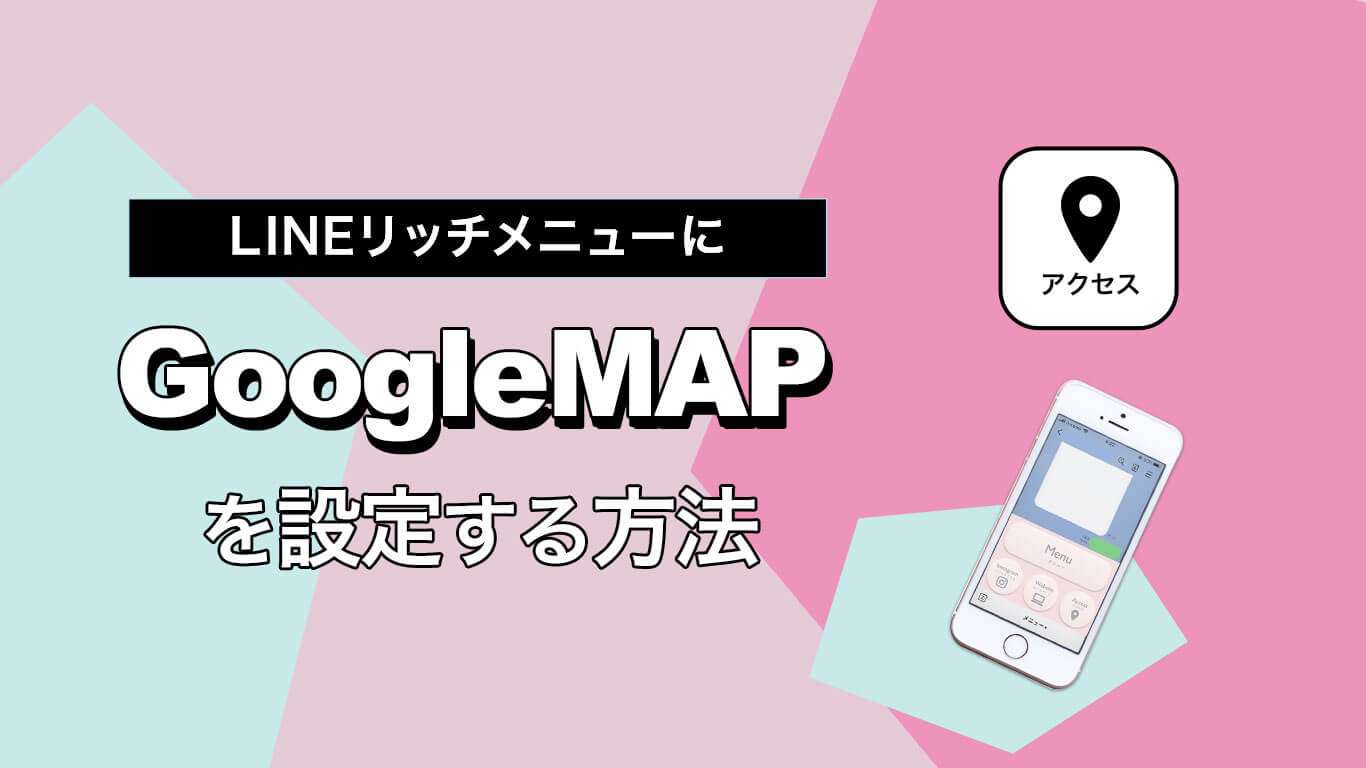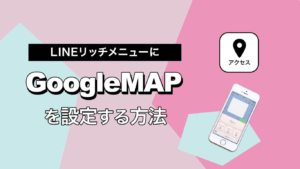こんにちは。
福岡市のフリーランスWebデザイナー、まさきあいこです。
LINE公式アカウントにリッチメニューは設定されていますか?
教室の先生、サロンやお店の経営者さんのように、実店舗を構えて
いらっしゃる方はリッチメニューのボタンにアクセスを設定しておくと便利です。
LINEはスマホで見るので、直接リッチメニューからGoogleマップに飛べたら
そのままナビに使えてお客様にとって、とても便利ですよね!
今日は、LINEリッチメニューにGoogleマップのリンクを貼る方法をお伝えします。
パソコンで設定しましょう
パソコンでやる方が、スマホよりもやりやすいです。
今回はパソコンで設定する方法をご案内します。
ブラウザでGoogleMAPを開く
まずは住所を検索してGoogleMAPで地図を表示させます。
そしてMAPの上で一度クリック!
※福岡のど真ん中の住所をお借りしてます
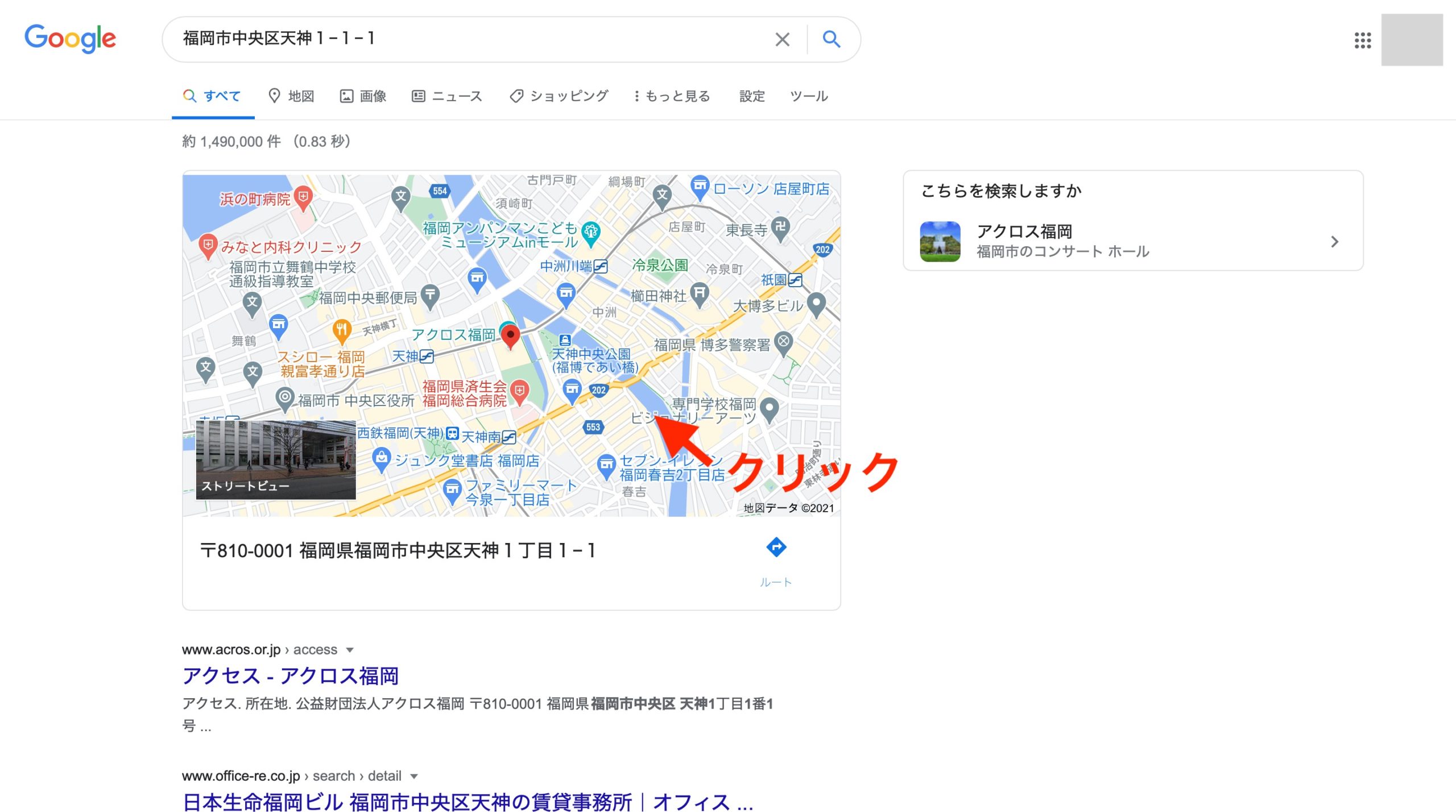
共有ボタン→リンクをコピー
❶「共有」というボタンが出たらクリック
❷「リンクをコピー」をクリック
以上!これでリッチメニューに設定するリンクがゲットできます。
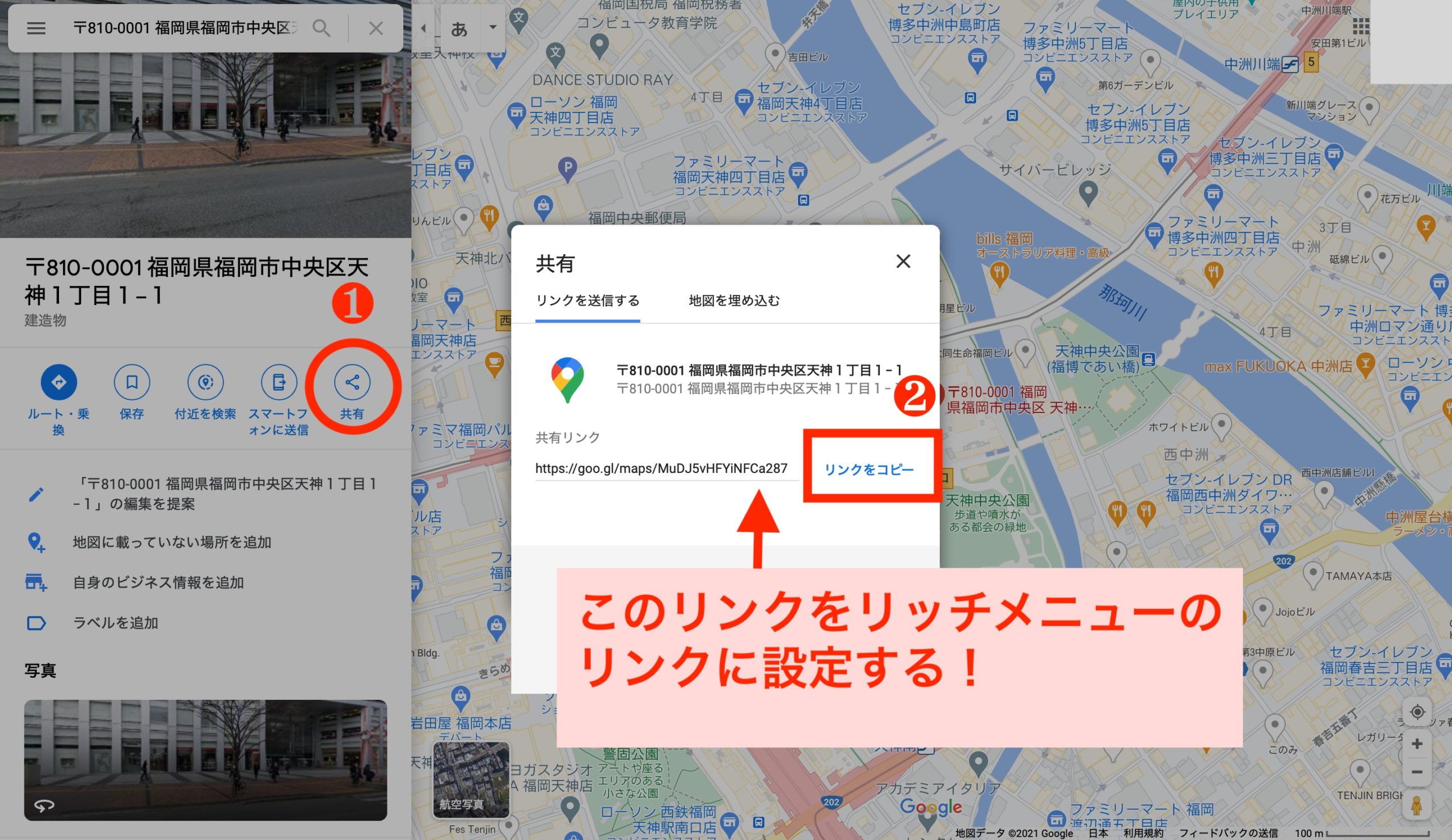
LINEリッチメニューに設定する
簡単に設定の方法を書いておきます。
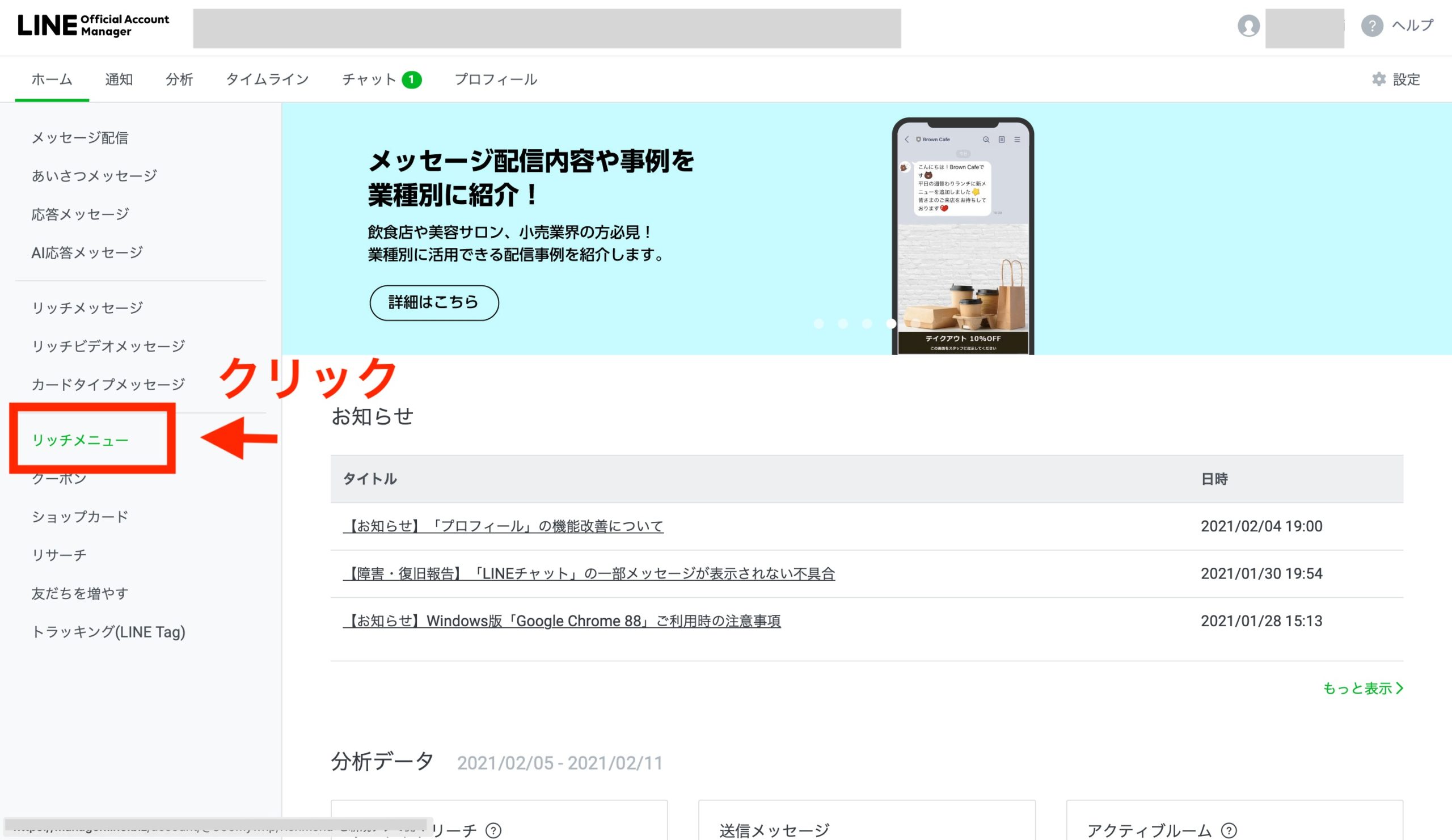
❶「リッチメニュー」→「作成」をクリック
「コンテンツ設定」にすでに作った画像をアップロードする
❷「タイプ」のタブでリンクを選択(今回はDの枠にアクセスを設定しています)
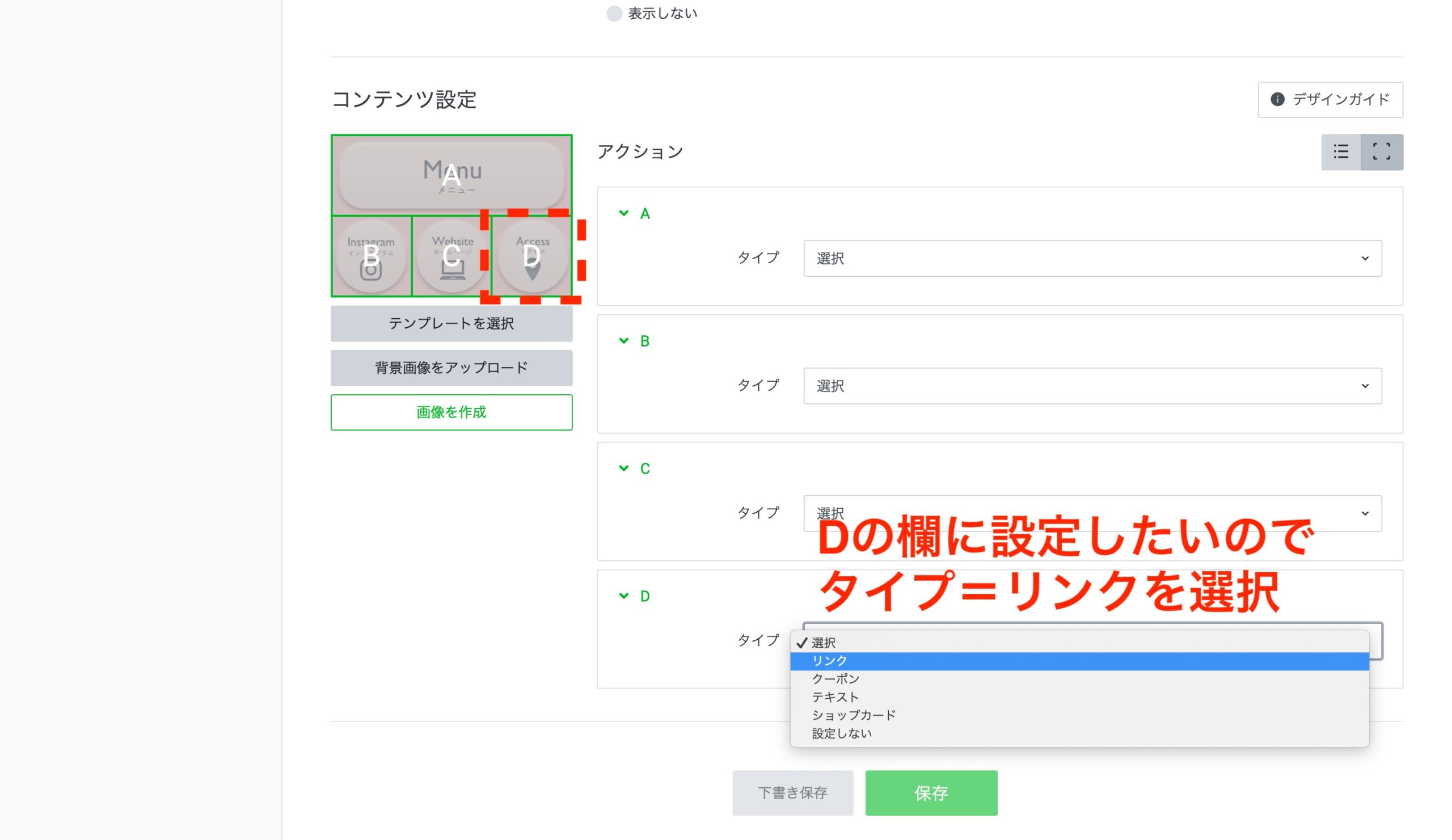
❸ここに先ほどコピーしたリンクをペースト!
❹その他「表示設定」などを全て入力→「保存」で設定完了!
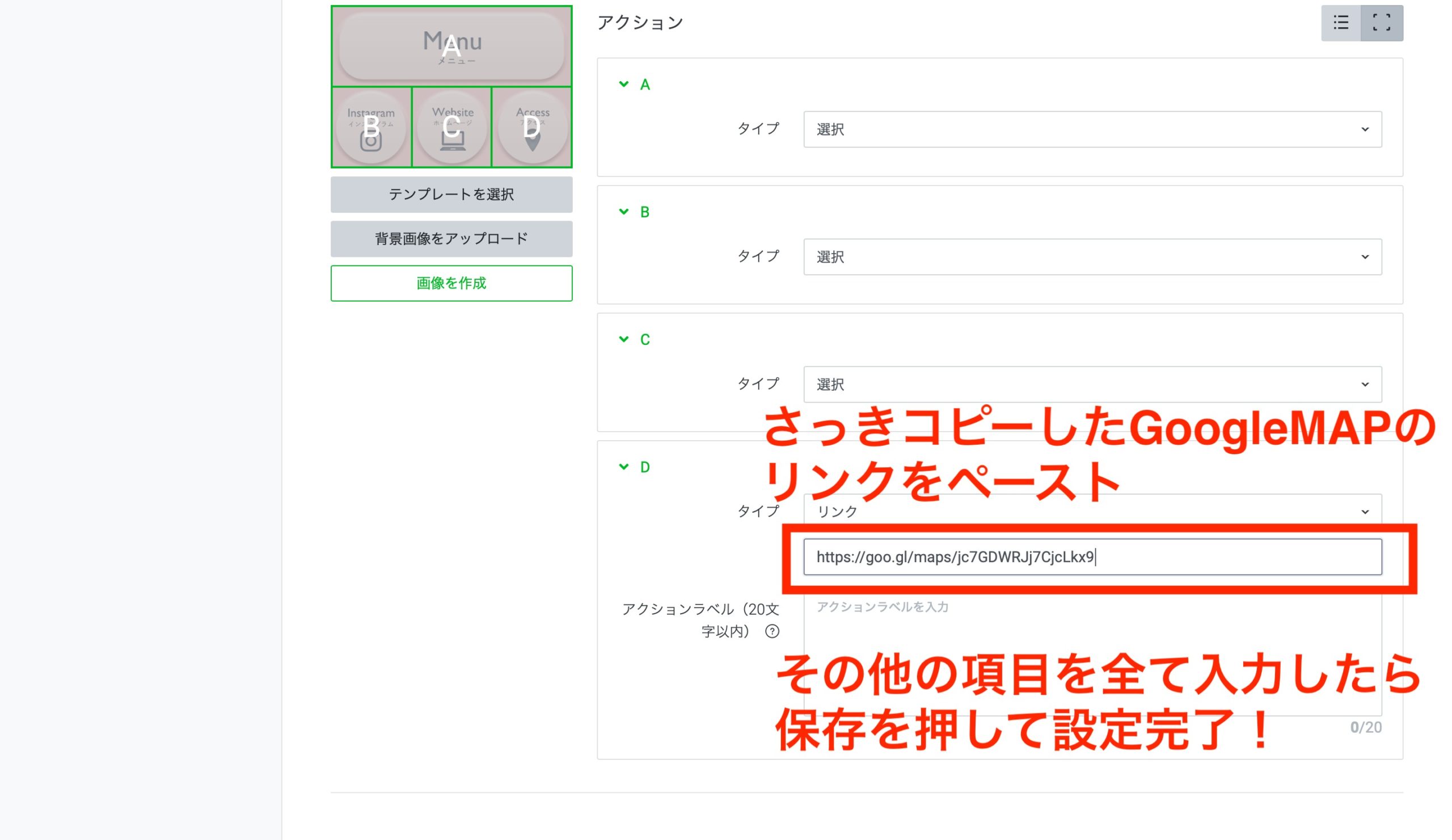
以上簡単GoogleMAPをリッチメニューに設定する方でした。
どなたかのお役に立てたら嬉しいです!
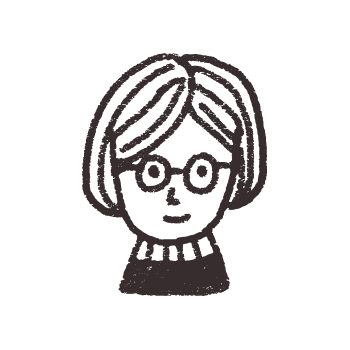 あいこ
あいこ
公式LINEやってます。
・ホームページの集客につながる使いかた
・自分らしさを表現できるデザインのコツ
・制作無料相談のご案内 などなど発信中〜
ポチッと登録してくださいませ。